الإعلانات
لقد أصبح iTunes أفضل. يمكنك أيضًا تطبيق بعض التعديلات على جعلها أكثر قابلية للاستخدام كيفية جعل iTunes قابلة للاستخدام مرة أخرى في 7 خطوات بسيطةكان iTunes رائعًا من قبل ، ولكنه مروع الآن. استعد مشغل موسيقى Apple إلى مجده السابق باستخدام نصائح التنظيف الأساسية هذه. اقرأ أكثر . واحدة من أكثر التصحيحات المرئية هي إضافة غلاف الألبوم إلى مجموعتك الموسيقية وجعلها أكثر جاذبية من الناحية الجمالية.
عندما تشتري الموسيقى من iTunes ، تأتي معبأة بغلاف فني. ولكن قد تحتوي مجموعتك الخاصة على بعض أغلفة الألبومات المفقودة عند استيرادها أو قد ترغب في تحديثها كلها بإصدارات حديثة.
لذا ، فلنلقِ نظرة سريعة على كيفية إضافة صورة الألبوم يدويًا إلى iTunes.
كيفية إضافة صورة الألبوم يدويًا إلى iTunes
يمكن لـ iTunes العثور تلقائيًا على الألبوم الفني لك. انقر بزر الماوس الأيمن على الألبوم وحدد احصل على عمل فني في الألبوم. ولكن ، هنا نوضح لك كيفية إضافة قائمة التشغيل الخاصة بك وتخصيص أي قائمة تشغيل.
- انقر بزر الماوس الأيمن على الألبوم وحدد معلومات الألبوم.
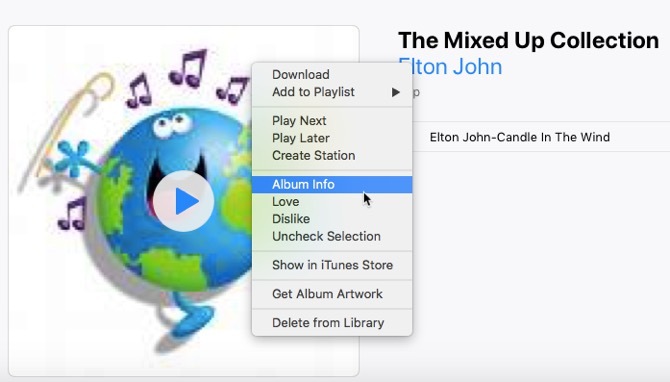
- تفتح شاشة أخرى مع جميع البيانات الوصفية المرتبطة بالألبوم أو الأغنية. انتقل إلى عمل فني انقر فوق علامة التبويب بجوار الشاشة للحصول على التفاصيل.
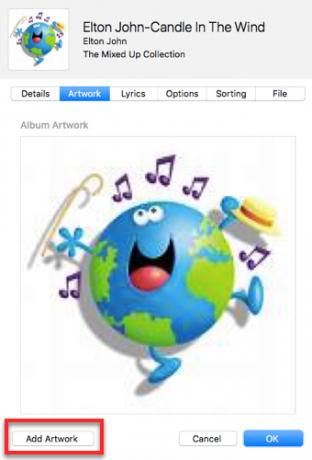
- انقر فوق إضافة عمل فني. سيؤدي هذا إلى فتح نافذة Finder في Mac أو مربع حوار File في Windows. حدد ملف صورة أو اسحب ملف الصورة إلى منطقة العمل الفني. يمكنك تحديد ملف تم تنزيله من العديد من مواقع تغطية الفن على الويب أو قم بعمل الرسم الخاص بك. توصي المناقشات على الويب بحجم 600 × 600 بكسل لصورة الألبوم.
- انقر فوق موافق وتنتهي.
يتم الآن تحميل صورة الألبوم إلى iTunes. احذف الملف من جهاز الكمبيوتر الخاص بك.
سيكات باسو هو نائب رئيس التحرير للإنترنت والنوافذ والإنتاجية. بعد إزالة الأوساخ من ماجستير في إدارة الأعمال ومهنة التسويق لمدة عشر سنوات ، أصبح الآن متحمسًا لمساعدة الآخرين على تحسين مهاراتهم في رواية القصص. إنه يبحث عن فاصلة أكسفورد المفقودة ويكره لقطات الشاشة السيئة. لكن أفكار التصوير الفوتوغرافي والفوتوشوب والإنتاجية تهدئ روحه.

